Топ 8 начина да поправите иПхоне Воицемаил не ради
"Говорна пошта на КСР не ради. Када покушам да поздравим, пише да се операција не може завршити. (цом.аппле.мобилепхоне еррор 1035) ". Када покушам да променим лозинку за говорну пошту, након што два пута унесем нову лозинку, оно каже:„ гласовна пошта је недоступна, покушајте поново поново. "
Прошло је доста времена од насуживајте у функцији визуелне говорне поште на нашем иПхоне-у. Аппле-ова визуелна функција говорне поште од 2007. године помаже нам да видимо списак наших порука и изаберемо коју да слушамо или обришемо. Али након ажурирања иОС 12, или због лоших проблема са мрежом, многи иПхоне корисници суочени су са иПхоне говорном поштом Дакле, ако сте један од њих чија је визуелна говорна пошта тренутно недоступна на иПхоне-у, онда вам овај чланак може помоћи. Добићете најбоља 8 решења за решавање проблема иПхоне говорне поште од овде.
- Уобичајени иПхоне гласовна пошта не ради
- 1. начин: Затворите и поново отворите апликацију за телефон
- Други начин: Поново покрените иПхоне
- 3. начин: Провјерите да ли је гласовна пошта правилно постављена
- 4. начин: Укључите и искључите режим авиона
- 5. начин: Ресетујте лозинку за говорну пошту
- 6. начин: Ажурирајте поставке носача
- 7. пут: Укључите мобилну услугу
- Ултимативно решење за поправљање иПхоне говорне поште не функционише са РеиБоот-ом
Уобичајени иПхоне гласовна пошта не ради
1. иПхоне не приказује или преузима гласовне пошту
2. Апликација Телефон на вашем иПхоне-у не ради исправно
3. Визуелна говорна пошта не ради након ажурирања иОС-а
4. Нема упозорења / нотификација за говорну пошту на иПхонеу
5. Говорна пошта тренутно није доступна / не може приступити говорној пошти
6. Није могуће чути или слушати поруку говорне поште
1. начин: Затворите и поново отворите апликацију за телефон
Први начин да се реши визуелна говорна пошта нерадни проблем на вашем иПхоне-у је затварање и поновно отварање апликације за телефон. Понекад најједноставније решење може да реши веће проблеме у било којем тренутку. Зато прво затворите апликацију за говорну пошту и поново је отворите да бисте видели постоји ли ваш проблем или не. Ако се и даље суочавате са проблемом, наставите на следећи начин.
Други начин: Поново покрените иПхоне
Ако вам визуелна говорна пошта тренутно није доступна на вашем иПхоне-у, можете покушати да решите овај проблем поновним покретањем. Ево како то урадити.
Ако користите иПхоне 6с или старије, морате притиснути и отворити дугме „Хоме“ и „Волуме Довн“ (дугме за искључивање када користите иПхоне 6) док се на вашем екрану не појави логотип компаније Аппле.
Ако користите иПхоне 7 / 7Плус, притисните и држите тастер за укључивање / искључивање и тастер за јачину звука да бисте поново покренули уређај.
Ако имате иПхоне 8/8 Плус / Кс / КСС / КСС Мак / КСР, тада ћете морати да притиснете дугме за повећање и јачину звука. Затим, дуго притисните бочни тастер док се не појави Аппле логотип и уређај се поново не покрене.

3. начин: Провјерите да ли је гласовна пошта правилно постављена
Понекад ажурирање може променити конфигурацију ваше слушалице. Стога морате проверити да ли је говорна пошта правилно постављена тако да можете да поправите проблем са визуелном гласовном поштом за иПхоне. Ево како то урадити.
1. Идите у апликацију за телефон и изаберите говорну пошту.
2. Куцните на "Постави одмах".

3. Креирајте нову лозинку за говорну пошту и потврдите је тапкањем на „Готово“.
4. Можете или одабрати подразумевани поздрав или поставити прилагођени поздрав тако што ћете га сами снимити.
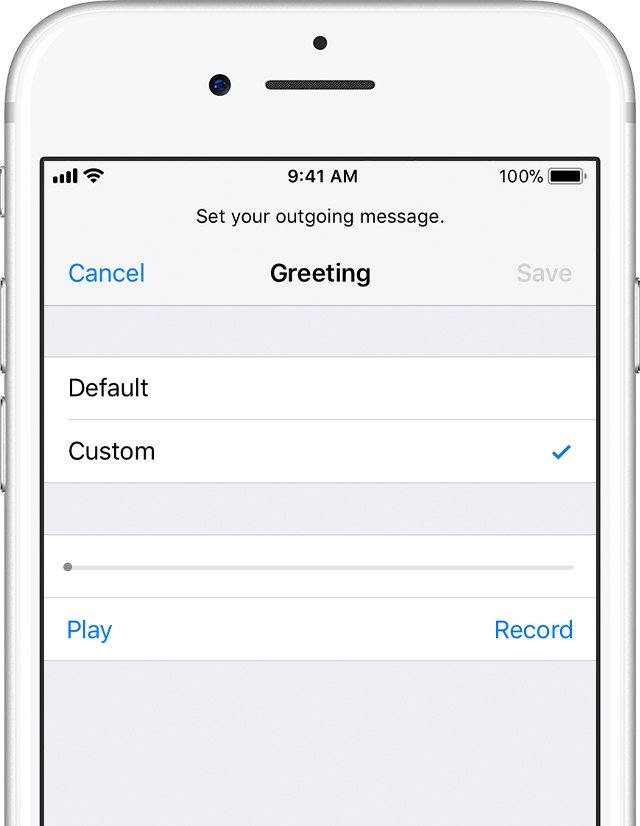
5. На крају тапните на „Готово“ да га сачувате.
4. начин: Укључите и искључите режим авиона
Неки корисници су успели да реше не говорну поштуприказивање на иПхонеу једноставним укључивањем и искључивањем њиховог начина рада у авиону. Све што требате да урадите је да одете у „Подешавања“, а затим идите на опцију режим авиона. Сада укључите режим авиона и након 30 секунди искључите га.

5. начин: Ресетујте лозинку за говорну пошту
Можете покушати да решите проблем са говорном поштом која не ради тако што ћете ресетирати лозинку за говорну пошту. Ево како то урадити.
1. Прво се пријавите на веб локацију оператера или се обратите њиховој служби за кориснике.
2. Затим идите до картице Воицемаил из апликације Пхоне.
3. На крају, појавиће се нови искачући екран који ће вам рећи да подесите говорну пошту.
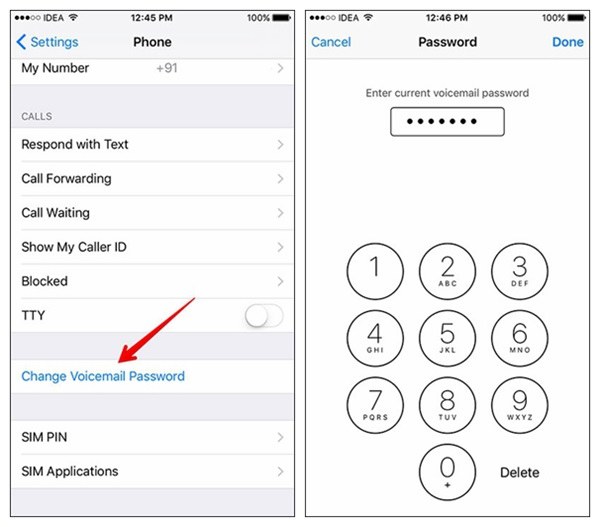
6. начин: Ажурирајте поставке носача
Ваш мобилни оператер би понекад могао да изврши ажурирање за мобилну услугу. Можете да покушате да ажурирате поставке носача да бисте решили овај проблем.
1. Идите на опцију "Подешавања", изаберите "Опште", а затим изаберите "О мени".
2. Ако је за инсталирање доступно било какво ажурирање, појавиће се.

7. пут: Укључите мобилну услугу
Такође можете да нађете решење проблема са визуелном говорном поштом која не ради тако што ћете укључити мобилну услугу. Ево како то урадити
1. Прво морате да одете на опцију "Подешавања", а затим изаберете "Мобител".
2. Сада идите на „Целлулар Дата“ и додирните је да бисте је искључили.
3. Након што причекате неколико секунди, затим додирните прекидач да би се мобилни подаци поново укључили.
4. Напокон можете поново покренути свој иПхоне и провјерити да ли визуелна говорна пошта дјелује или не.

Ултимативно решење за поправљање иПхоне говорне поште не функционише са РеиБоот-ом
И последње, али не најмање битно, ово је најбољи начин за решавањеПроблем са визуелном гласовном поштом вашег иПхоне-а не ради. Тенорсхаре РеиБоот је најбољи софтвер на Интернету који може лако да реши различите проблеме са системом иОС. Може вам помоћи да уђете или изађете из режима за опоравак иПхоне-а у једном клику. Компатибилан је са свим иПхоне / иПад / иПод моделима и такође са свим верзијама иОС-а. Најважније је да користите функцију „Фик Алл иОС Стуцк“ да поправите проблем са иПхоне говорном поштом.
1.Преузмите, инсталирајте и покрените софтвер на рачунару и повежите иПхоне са рачунаром помоћу УСБ кабла. Сада кликните на "Фик Алл иОС Стуцк" када се открије ваш уређај. На главном интерфејсу кликните на "Поправи сада" да бисте наставили.
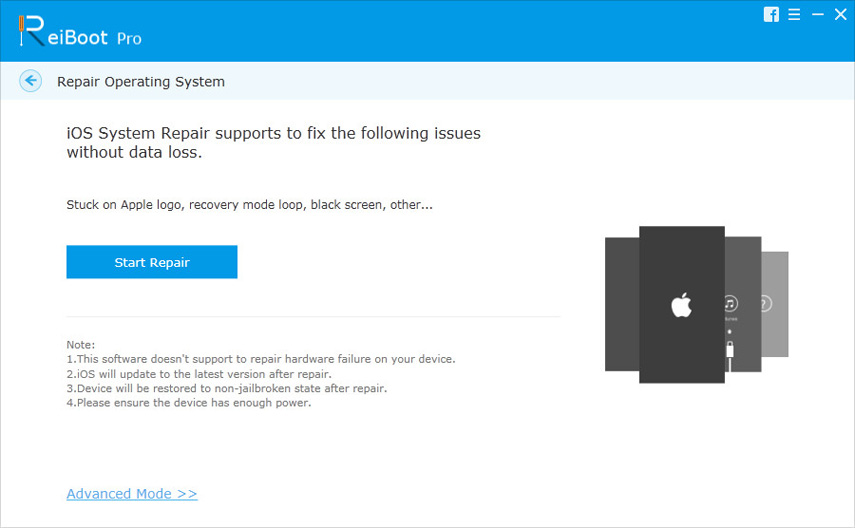
2. Сада на страници за преузимање фирмвера можете кликнути на дугме "Бровсе" да бисте поставили путању за преузимање фирмвера. Затим кликните на дугме "Довнлоад".

3.Након завршетка преузимања фирмвера, кликните на дугме "Старт Репаир" да бисте започели санацију система. Поступак може проћи готово 10 минута и осигурајте да ваш уређај никада не буде искључен током поступка.

Већ сте научили најбољих 8 начина поправљањаЧитајући овај чланак иПхоне говорна пошта не делује. Најбољи начин да се реши овај проблем је коришћење РеиБоот-а да бисте добили нулту губитак података и глатке резултате. Верујте ми, РеиБоот вас неће изневерити. А ако изгубите неку говорну пошту, можете прочитати на тему Како дохватити избрисану говорну пошту на иПхоне-у.









